Lorsque vous concevez un Formulaire, vous pouvez répliquer les Règles de pertinence ou de validation d'un champ pour les ajouter à un ou plusieurs autres champs afin de travailler plus rapidement. Pour ce faire, exportez les champs du Formulaire, ajoutez les nouveaux champs, puis copiez les Règles de pertinence ou de validation que vous souhaitez répliquer et collez-les sur les champs auxquels vous voulez les ajouter. Ensuite, importez les champs dans le Formulaire.
Dans cet exemple, nous verrons comment répliquer les Règles de pertinence. Le même processus peut être suivi pour répliquer les Règles de validation. La seule différence est que sur la feuille de calcul, pour les Règles de validation, les conditions sont collées dans la colonne 'Validation Condition' au lieu de la colonne 'Relevance Condition'.
Comment répliquer les règles de pertinence ou de validation
- Assurez-vous que votre Formulaire contient déjà au moins un champ avec les règles que vous souhaitez répliquer et cliquez sur 'Exporter les champs'.
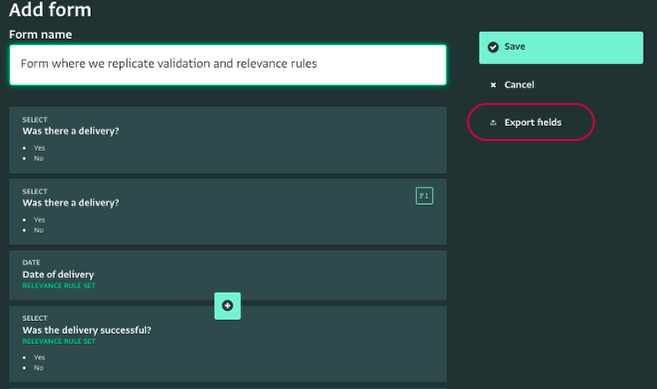
- Ouvrez la feuille de calcul téléchargée et ajoutez les nouveaux champs. En savoir plus sur l'importation de champs dans un Formulaire.
- Copiez la condition de pertinence ou de validation que vous souhaitez répliquer et collez-la dans la colonne respective, dans les cellules qui correspondent aux champs que vous avez ajoutés.
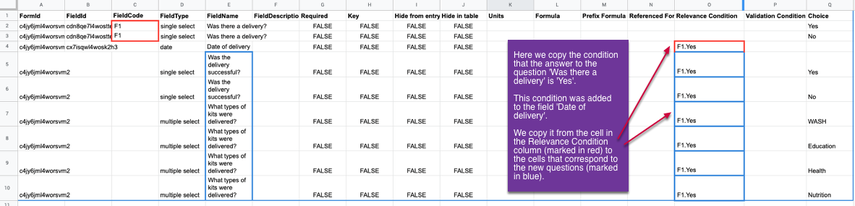
- Ensuite, copiez les en-têtes et les cellules nouvellement ajoutées.

- Sur la page de Conception du Formulaire, cliquez sur l'icône '+' pour afficher la palette des champs et cliquez sur 'Coller la liste des champs depuis la feuille de calcul'.
- Collez les nouveaux champs en veillant à inclure toutes les cellules des lignes qui leur correspondent et cliquez sur 'Ajouter les champs'.
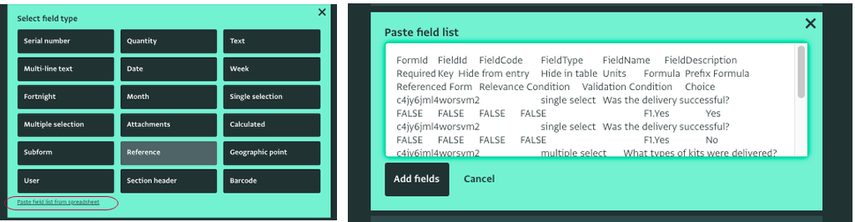
- Les nouveaux champs sont ajoutés avec les règles répétées.